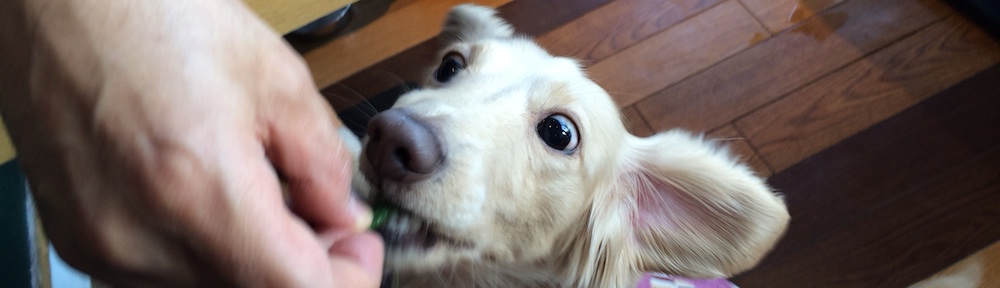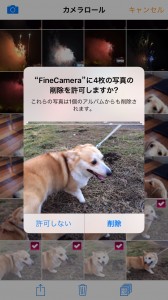やったー!!!!!
iOS9.0のひどいバグがiOS9.1で修正されたので、Fine Cameraの連写機能がいまのままで使えるようになりました!
ぜひお試しあれ!
カテゴリーアーカイブ: V1.55
V1.55で写真を削除
自撮り棒使用禁止施設一覧
<日本>
JR西日本管内のすべての駅
空港・飛行機内
ディズニーランド
ディズニーシー
国立科学博物館
美ら海水族館
海遊館
金沢21世紀美術館
<海外>
アメリカ:スミソニアン博物館、ニューヨーク近代美術館、メトロポリタン美術館、ディズニーワールド
イギリス:ナショナルギャラリー、ウィンブルドン選手権会場、プレミアリーグのスタジアム
フランス:ベルサイユ宮殿、国立近代美術館
ディズニーランド(アメリカ、フランス、香港)
自撮り棒代わりのオススメは、「Fine Cameraの自撮りモード+セルカレンズ」
最強は「Fine Cameraの自撮りモード+セルカレンズ+ペットボトル装着用スマホホルダー」
どうですか、みなさん!
iOS9.0-9.0.2でFine Cameraの「連写」を使うと落ちる件
同じ命令文を使った開発者の方々のアプリが、同様にメモリ不足になり落ちるとの報告が多数寄せられており、iOS9のバグではとの見方が強いようです
iOS8.4.1 では問題なく動作しますので、iOS9.0〜9.0.2ではしばらく「連写」のご利用はお控えください
V1.55 – Fine Camera(ファイン カメラ)で何ができるの?
V1.55 がリリースされました!



ほかのカメラアプリには無い、次のような3つの特徴があります。
(1)ウィンクでタイマースタート、両目ウィンクでタイマーキャンセルができるので自撮りが超簡単
ー>「自撮りモード」のページ
(2)特別な連写でシャッターチャンスを逃さない
(3)3万通り以上の映像効果を簡単に
ー>「写真を編集する」のページ
(1)は自撮りのときだけではないのですが、特に自撮りを簡単にするために「自撮りモード」を作りました。
「自撮りモード」の初期設定は、
− 片目のウィンクでセルフタイマースタート
− 両目のウィンク、またはカメラに手をかざすとタイマーキャンセル
− タイマー時間は2.5秒
になっています。
ウィンクを検出させるには画面ではなく、カメラに向かってウィンクしてください。
モード選択画面で、縦横比のうち、16:9の横長を選ぶとiPhone標準のカメラアプリには無い横長の自撮り写真を撮ることができます!
「自撮りモード」や、フロントカメラ使用時にフラッシュONを選ぶと、画面が真っ白になってフラッシュの代わりをします。
セルフタイマースタートやキャンセルの方法は「設定」画面でいろいろ自由に変えることができます。
ただし、ウィンク検出にはバッテリー消費が大きいので、バッテリー残量を注意しながら使ってください。
(2)の連写には、「前後連写」と「後連写」の2つの連写があります。
「前後連写」では、
シャッターを押す前に4枚、押した時に1枚、押した後に4枚の合計9枚の連写ができるので、「今だったのに!」の瞬間の後からシャッターを押しても大丈夫です。
「後連写」では、
シャッターを押した時だけシャッター音が鳴って、その後8枚は無音で連写するので、小さな子供やペットなどにシャッター音でカメラを向かせて、その後の動きを静かに連写することができます。
シャッター音は猫の鳴き声、犬の鳴き声、ゾウの鳴き声や自分で録音した音などから選ぶことができます。
V1.50からは、シャッター音のON/OFFや選択は、いつでも自由に変えることができるようになりました。
また、連写した写真からパラパラ写真(アニメーションGIF)を作ることができ、Twitter、Pinterest、TumblrやGoogle+でシェアして楽しむことができます。

なお、1枚のパラパラ写真のファイルサイズはTwitter、Pinterest、TumblrやGoogle+が受け付けるアニメーションGIFの画サイズにしてあるので、Mid画質の写真1枚よりもファイルサイズが小さく、メモリを効率的に使うことができます。

また、連写で不要な写真は、アプリのカメラロールから直接iPhone純正の写真アプリを起動して削除することができます。
(3)の映像効果では、
1枚の写真に、マスクをかけて2種類の映像効果(フィルタ)をかけられるので、
28(種類の映像効果)×5(枚の映像マスク)×28(種類の映像効果)×8(枚のレンズ効果)=3万通り以上(の映像効果)
を簡単に使うことができます。


上の写真のように、
マスクを選ぶ -> マスクフィルタ(背景効果)を選ぶ
の2ステップだけでOKです。
さらに、明るさ、コントラスト、彩度、自然な彩度、露出、色み(ホワイトバランス)、明るいところを暗く、影を明るく、シャープを調整できるのでストレスがありません。
特に、通常の露出調整のほかに、白とびしない「影を明るく」はとても便利です。
どうやって映像効果をつけるか具体的な方法は「写真を編集する」のページで詳しく説明しています。
編集した写真を保存すると、もとの写真とは別に、カメラロールの一番最後に追加されます。
また、写真を保存する時に、「位置情報を消す」ことができるようになっているので、ストーカー犯罪などに悪用されません。
そのほか、iPhoneにインストールされているアプリから、写真を共有することができるSNSアプリ、クラウドアプリ、編集アプリなどを検出してリストにします。
写真画面では、その写真を共有できるアプリを、カメラロールでは複数枚の写真を共有できるアプリを検出してリストにします。
写真を撮る -> 確認 -> 共有
の最短3ステップで写真を共有することができます
どうやって共有するかの具体的な方法は「写真を共有する」のページで詳しく説明しています。
さらに、3種類のモードを設定でき、切替も簡単なので、例えば
モードAを「外で撮影->即SNS共有用」にして、画質をLow、位置情報をON、日付スタンプをONなどに設定しておくと、短時間かつ少ないパケット量でSNSへアップロードできます。
モードBを「自宅で写真を撮る時専用」にして、位置情報をOFF、シャッター音を猫、注目音をゾウなどに設定しておくと、自宅の位置情報が入らないので安心してSNSでシェアできます。
モードCを「ペット撮影専用」にして、シャッター音を自分で録音した自分の声、注目音を猫などに設定しておくと、カメラ目線のペットの写真を撮りやすくなります。
モードごとに背景色を変えておくと、いまどのモードなのかがすぐわかります。
アプリの使い方を載せているFine Cameraのウェブサイトを直接見ることができるように、設定画面にサイトのリンクを入れましたのでご利用ください。
また、FacebookのFine Cameraウェブサイトにもいろいろな情報をアップしていますので、そちらもご利用ください。
なお、このアプリはiPhone5s以降の機種に最適化されていますので、iPhone5s以降の機種でのご利用が望ましいです。
iPhone4やiPhone4sでは性能がでない場合が有りますのでご利用はお控えください。
# その他の特徴的な機能 #
連写中はグリーンのインジケータが点滅表示
シャッター音や注目音に使う音を3つまで録音可能(3秒間)
シャッター音のON/OFF
画面にタップでフォーカス/露出の同時指定
画面に二本指の同時タップでフォーカスと露出を別々に指定と移動
画面の長押しでフォーカス/露出のロック解除
撮影向きを変えることでフォーカス/露出のロック解除
ズームスライダーをダブルタップするとズーム無しにもどります
写真の撮影日時、撮影場所(地図と住所)、ファイルサイズなどを表示する機能
波紋を立てて写真を撮る機能
*編集ボタンを押したときや保存ボタンを押した時にアプリが終了してしまう場合には、システムの空きメモリが不足していますので、不要なメモリを解放して下さい。*